GUIクライアントの処理の流れ
GUIクライアントはログイン画面、TOP画面、設定画面から構成されます。各画面の関係と処理の流れを下図に示します。
GUIクライアントの操作方法については、「HULFT-WebFileTransfer 操作ヘルプ」を参照してください。
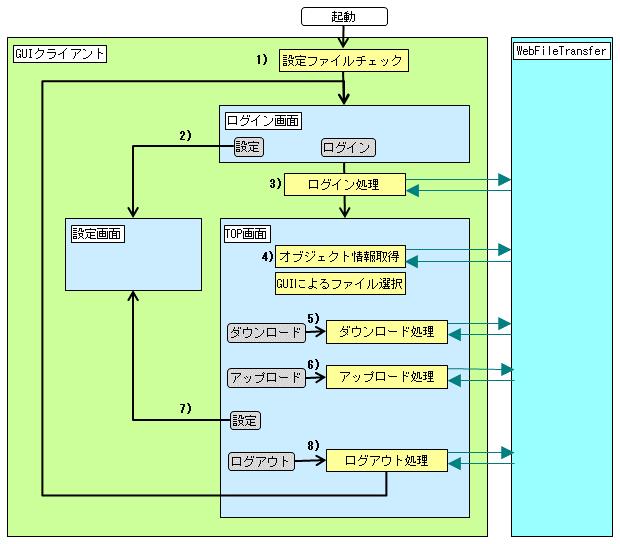
図2.27 GUIクライアントの処理の流れ
1) 起動すると、設定ファイルをチェックします。
エラーがなければログイン画面を表示します。
2) ログイン画面で[設定]ボタンをクリックすると、設定画面を表示します。
設定画面を閉じるとログイン画面に戻ります。
3) ログイン画面で[ログイン]ボタンをクリックすると、Login APIを使用してログイン処理を行います。
エラーがなければGUIクライアントのTOP画面を表示します。
4) TOP画面では、GetObject APIを使用したHULFT-WebFileTransferのオブジェクト情報の取得、GUI機能を利用したダウンロードまたはアップロードの対象ファイルの選択を行います。
5) ダウンロードタブで[ダウンロード]ボタンをクリックすると、Transact API、DownloadObject APIを使用してファイルのダウンロード処理を行います。
6) アップロードタブで[アップロード]ボタンをクリックすると、Transact API、UploadObject APIを使用してファイルのアップロード処理を行います。
7) TOP画面の[設定]ボタンをクリックすると、設定画面を表示します。
設定画面を閉じるとTOP画面に戻ります。
8) TOP画面の[ログアウト]ボタンをクリックすると、Logout APIを使用してログアウト処理を行います。
ログアウト処理が完了すると、ログイン画面に戻ります。